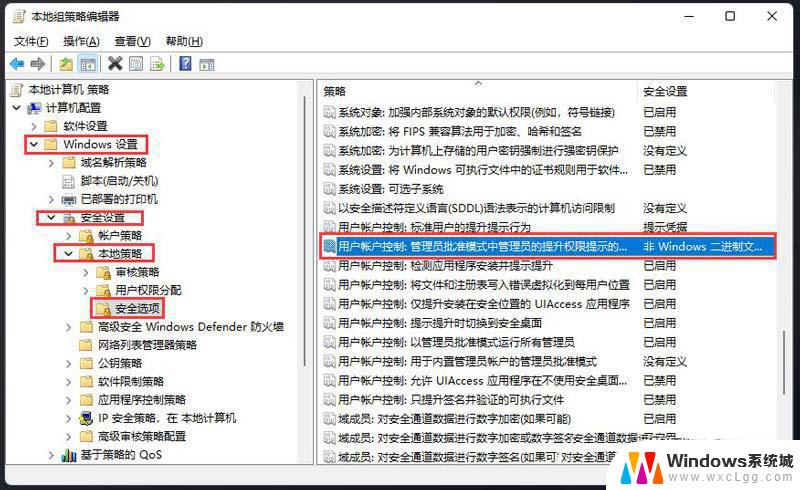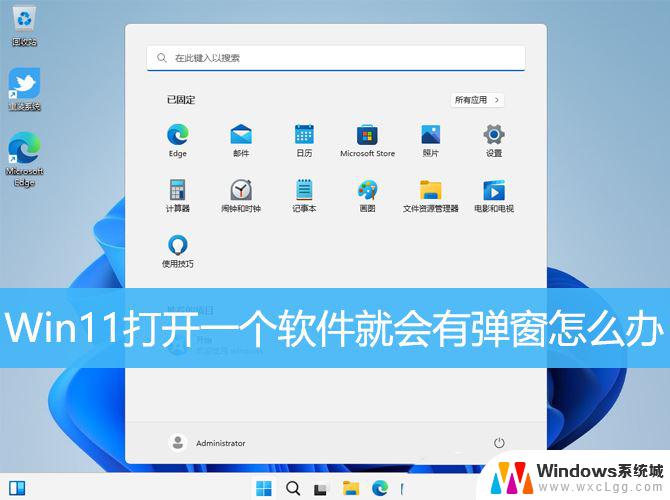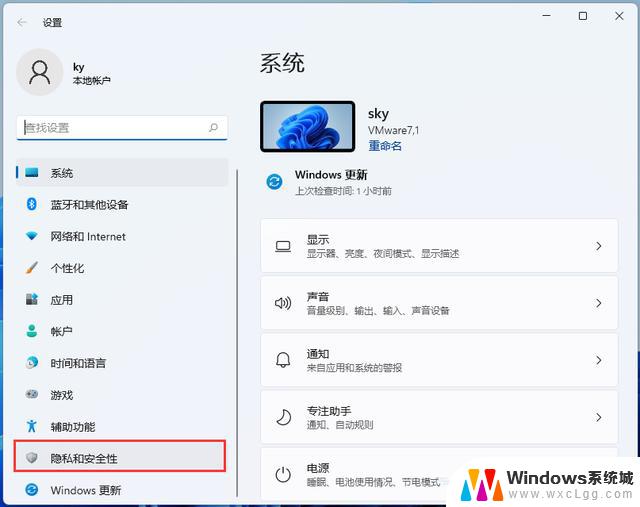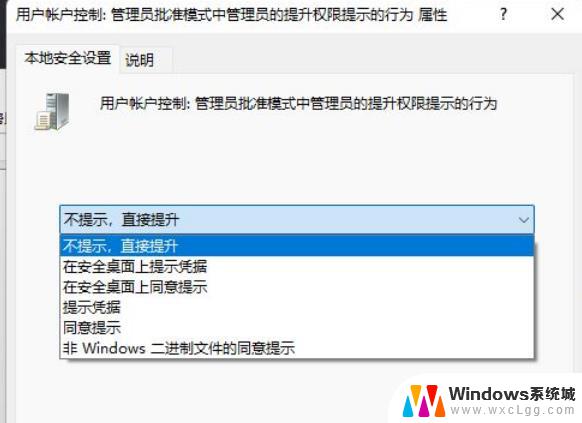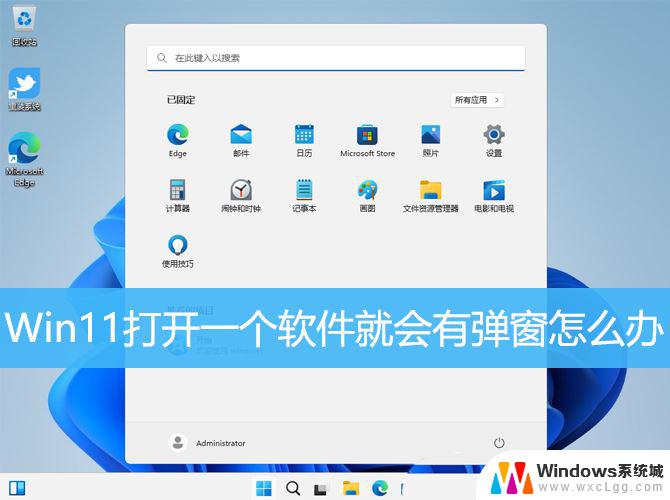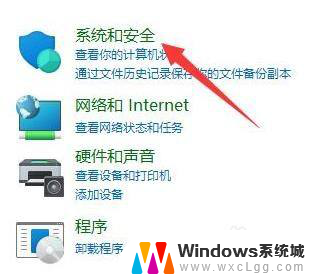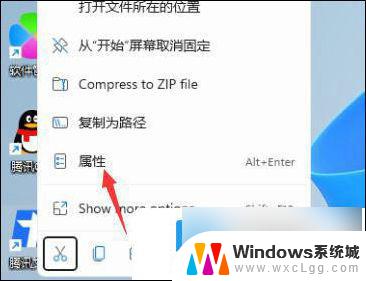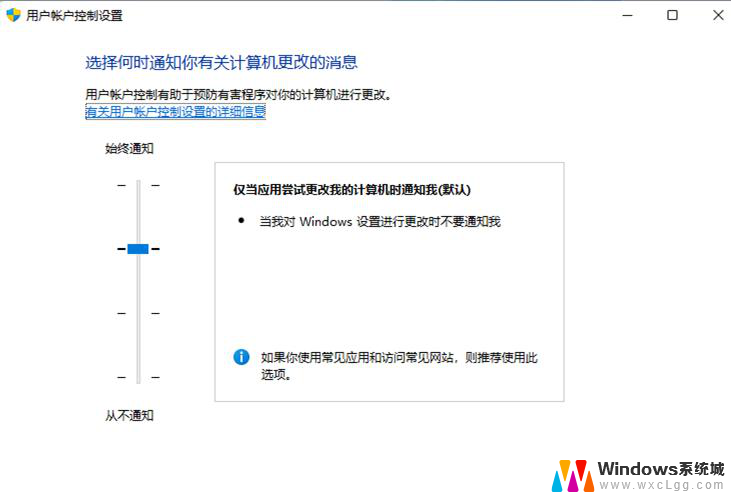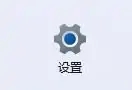win11打开软件就弹窗 Win11软件打开就弹窗怎么办
Win11系统在使用过程中,经常会遇到打开软件就弹窗的情况,这给用户的使用体验带来了一定的困扰,在Win11系统中,软件打开时弹窗的原因可能是因为系统权限设置、软件本身的设置或者其他原因导致的。针对这种情况,用户可以通过调整系统权限设置、更新软件版本或者使用第三方工具等方法来解决弹窗问题,从而提升系统的稳定性和用户体验。希望通过这些方法能够帮助用户有效解决Win11软件打开就弹窗的问题,让用户能够更加顺畅地使用Win11系统。
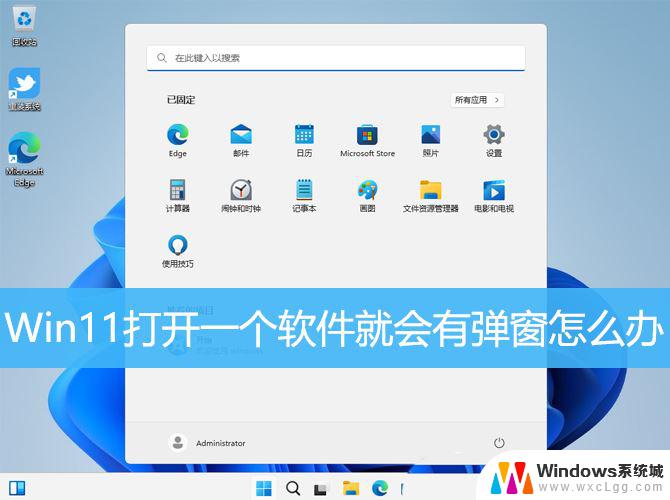
1、按【Win + S】组合键,或点击任务栏上开始图标旁边的【搜索图标】。在打开的Windows 搜索中,搜索框输入【控制面板】,然后点击打开系统给出的最佳匹配【控制面板应用】;
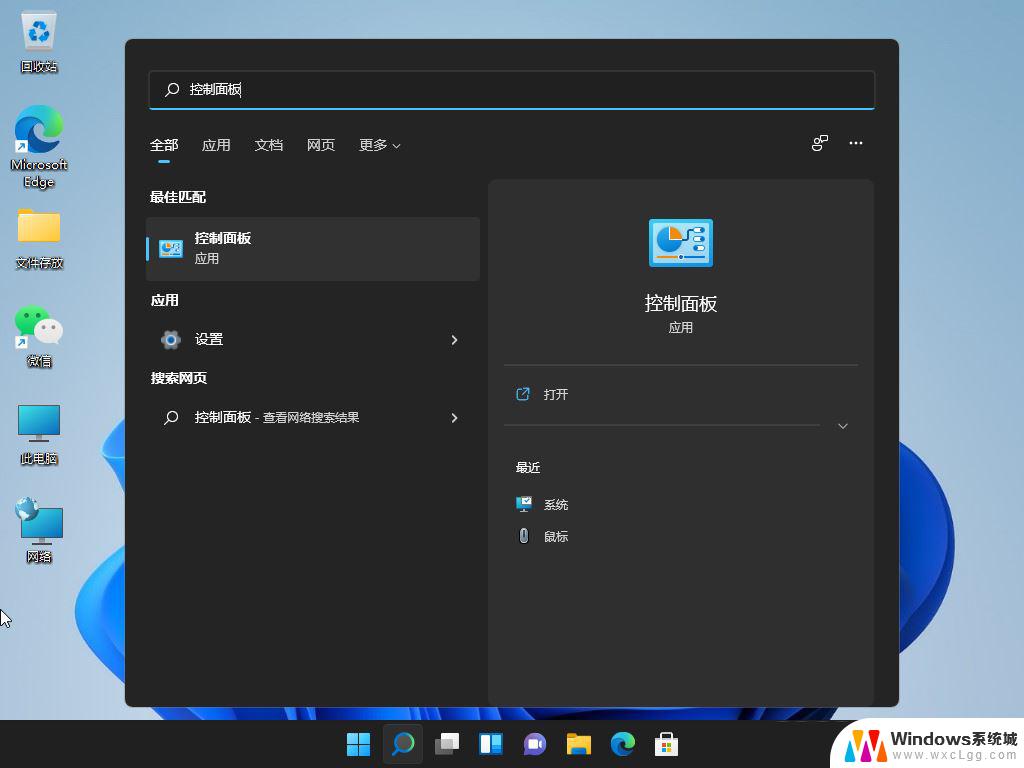
2、所有控制面板项窗口,切换到【大图标】查看方式。然后找到并点击调整计算机的设置下的【安全和维护】;
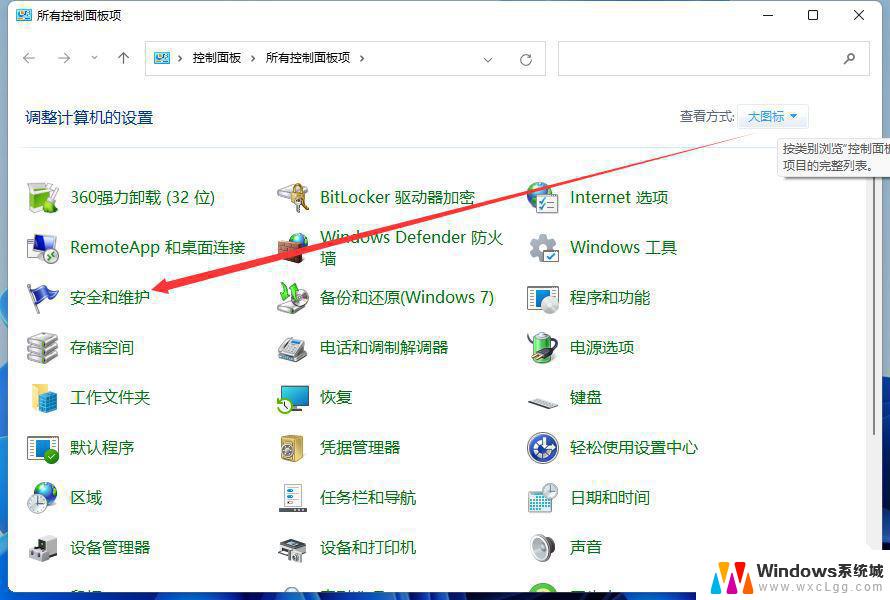
3、安全和维护窗口,左侧点击【更改用户账户控制设置】;
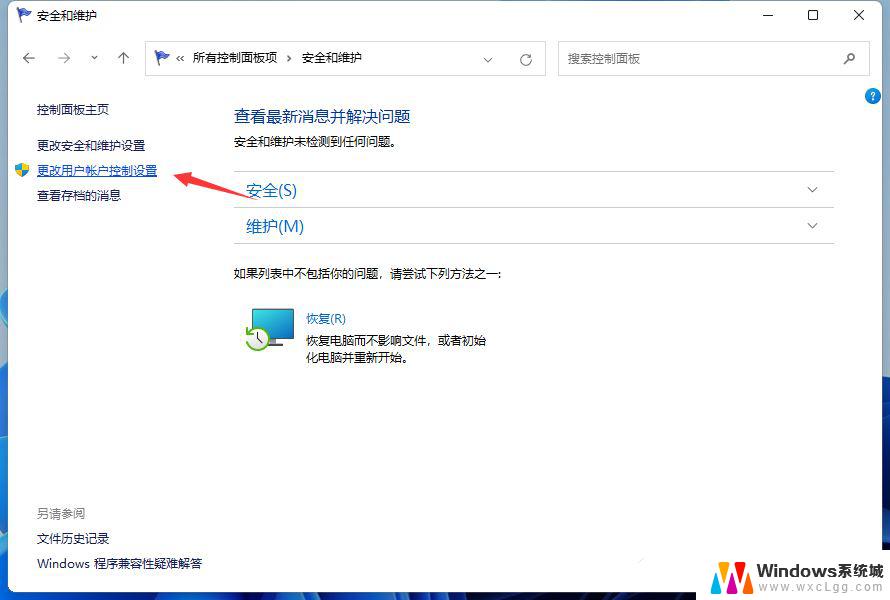
4、用户账户控制设置窗口,可以看到默认的设置是开启了用户账户控制功能;
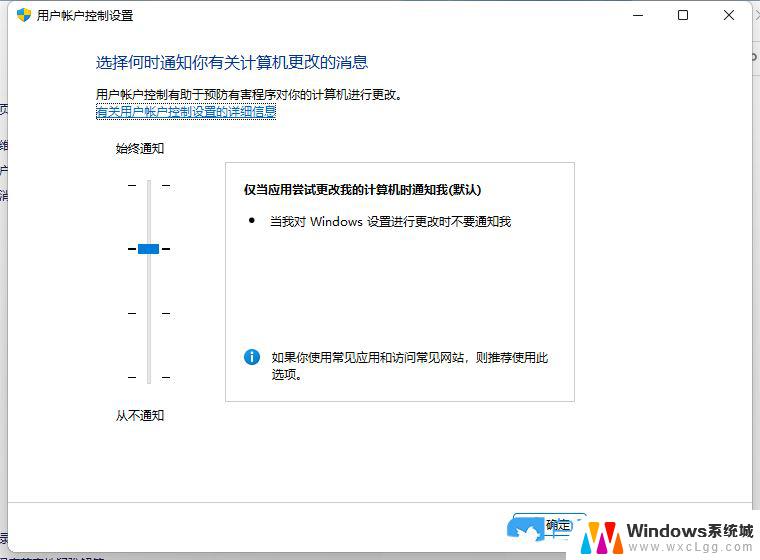
5、拖动拉杆,将其拖动到最底部,设置为从不通知选项;
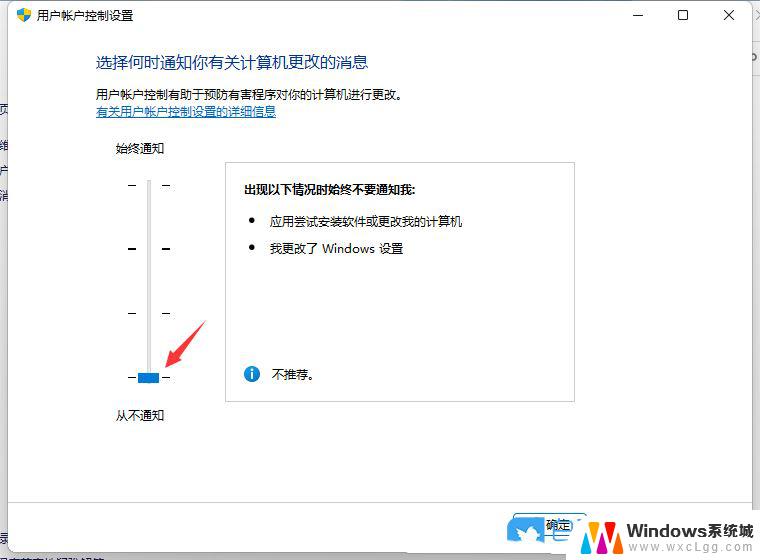
6、设置完成后,点击窗口底部的【确定】,保存用户账户控制设置;
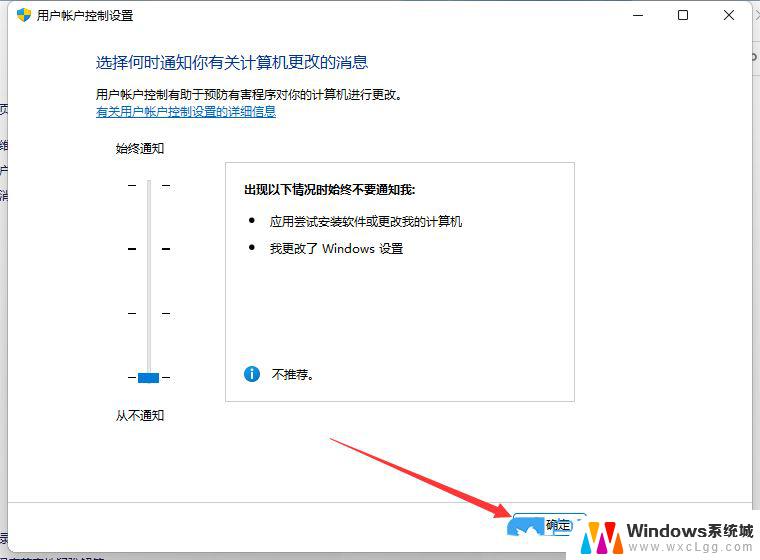
1、首先,按键盘上的【 Win + X 】组合键,或右键点击任务栏上的【Windows开始徽标】,打开的右键菜单项中,选择【运行】;
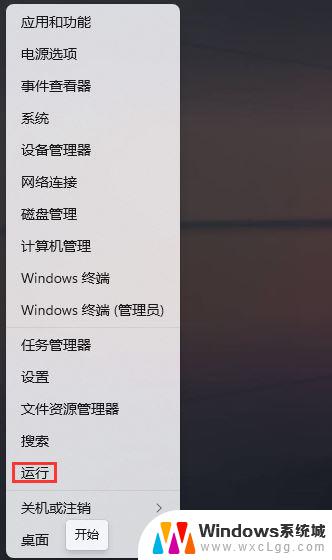
2、运行窗口,输入【gpedit.msc】命令,按【确定或回车】,可以打开本地组策略编辑器;
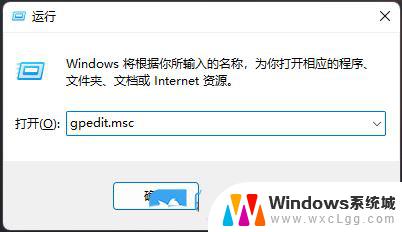
以上就是win11打开软件就弹窗的全部内容,有遇到相同问题的用户可参考本文中介绍的步骤来进行修复,希望能够对大家有所帮助。